Cách khắc phục sự cố kết nối Bluetooth trên Windows 10

Khắc phục sự cố Bluetooth trên Windows 10 với các bước đơn giản nhưng hiệu quả, giúp thiết bị kết nối trở lại bình thường.
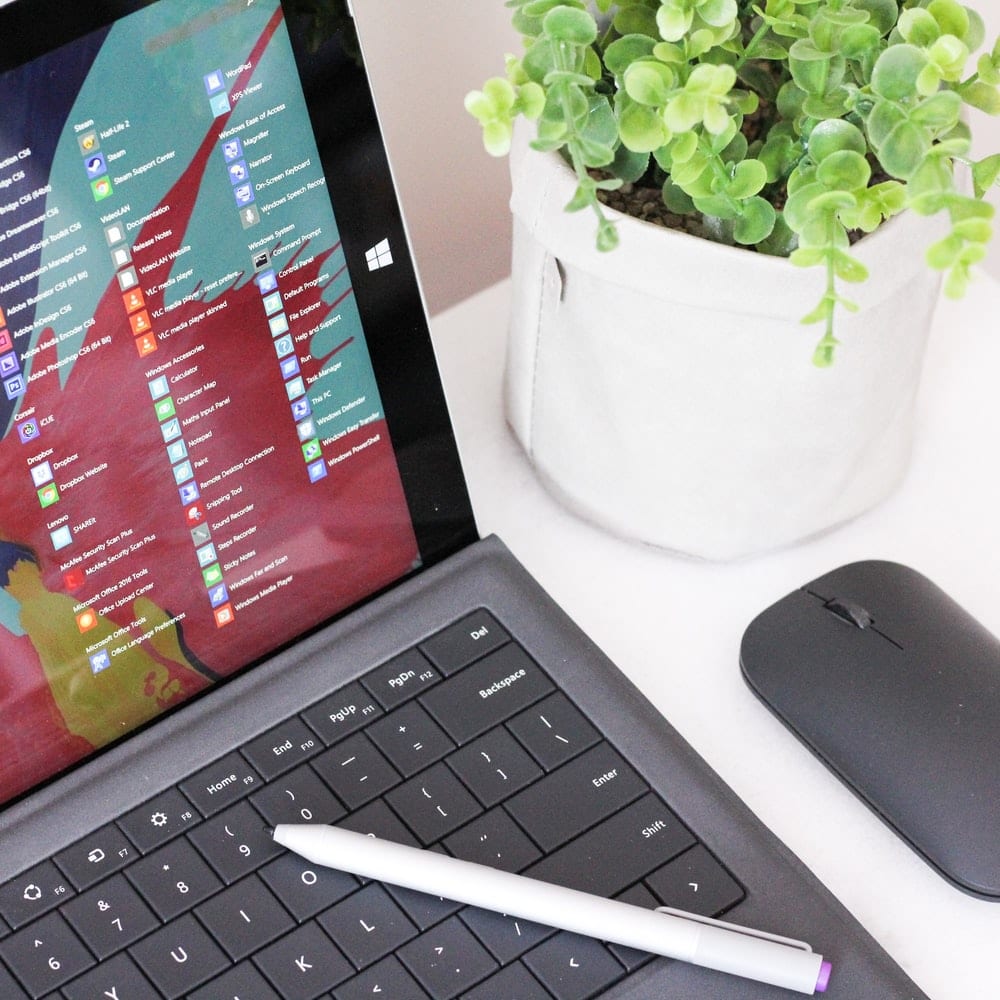
Windows là một hệ điều hành máy tính mạnh mẽ và linh hoạt được nhiều người sử dụng. Từ máy tính xách tay đến bảng quảng cáo kỹ thuật số cho đến điện thoại thông minh, quy mô và mức độ sử dụng của hệ điều hành này là rất lớn! Tuy nhiên, chỉ vì nó phổ biến trên các thiết bị khác nhau không có nghĩa là nó không thể gặp sự cố. Các bản cập nhật hệ điều hành Windows thường xuyên giới thiệu các trục trặc kỳ lạ, gần như ngẫu nhiên. Không phải mọi thiết bị đều xử lý các bản cập nhật này tốt như bạn nghĩ. Một cách để chống lại sự cố thường liên quan đến Windows là sử dụng Tùy chọn khởi động nâng cao.
Truy cập Tùy chọn Khởi động Nâng cao yêu cầu bạn sử dụng màn hình xanh - nhưng không sai cách! Bạn không gặp sự cố hệ thống Windows 10 của mình, thay vào đó đưa nó đến màn hình khắc phục sự cố.

Chọn nút Windows ở góc.
Nhấp vào tùy chọn "Nguồn".
Nhấp vào “Khởi động lại” trong khi giữ nút shift.
Giữ nút shift cho đến khi trang màu xanh lam xuất hiện.
Nhấp vào “Khắc phục sự cố”.
Nhấp vào “Tùy chọn nâng cao”.
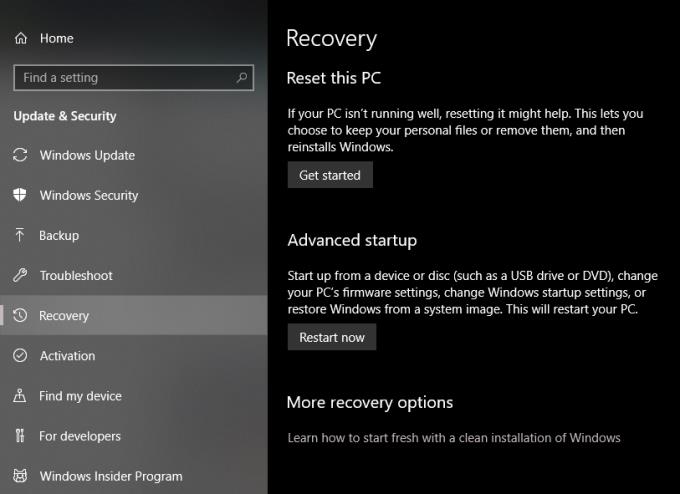
Chọn menu Windows ở góc dưới cùng bên trái.
Nhấp vào biểu tượng bánh răng ngay phía trên nút nguồn.
Chuyển đến “Cập nhật & Bảo mật”.
Trên tab bên trái, nhấp vào “Khôi phục”.
Bên dưới tab “Khởi động nâng cao”, hãy nhấp vào “Khởi động lại ngay”.
Chờ cho đến khi trang màu xanh lam xuất hiện.
Nhấp vào “Khắc phục sự cố”.
Nhấp vào “Tùy chọn nâng cao”.

Nhấn phím Windows + R.
Nhập “cmd” rồi nhấn “Enter”.
Bên trong dấu nhắc lệnh, nhập “shutdown -r -o.”
Một thông báo sẽ xuất hiện, hãy nhấp vào “Đóng”.
Chờ cho đến khi trang màu xanh lam xuất hiện.
Nhấp vào “Khắc phục sự cố”.
Nhấp vào “Tùy chọn nâng cao”.
Trong Khởi động nâng cao của Windows là một số tùy chọn bạn có thể sử dụng để giải quyết một số vấn đề mà bạn có thể gặp phải.
Khôi phục Hệ thống là một tính năng cho phép người dùng hoàn nguyên về một điểm khôi phục cụ thể trong ổ cứng hệ thống của bạn. Điểm khôi phục giống như một tệp lưu cho hệ điều hành của bạn. Một bộ sưu tập các bộ nhớ tệp và sổ đăng ký cũng có thể được truy cập vào một ngày sau đó nếu cần thiết.
Bạn cần tạo điểm khôi phục Windows trước khi có thể hoàn nguyên về nó.
Nhập “Tạo điểm khôi phục” trên thanh tìm kiếm của Windows.
Chọn kết quả tìm kiếm đầu tiên xuất hiện.
Đảm bảo rằng tính năng bảo vệ hệ thống của bạn được bật bằng cách nhấp vào “Định cấu hình”.
Nhấp vào “Tạo” ở góc dưới cùng bên phải của cửa sổ.
Nhập tên cho khôi phục hệ thống của bạn. Nó phải là thứ liên quan đến khung thời gian hiện tại của bạn, chẳng hạn như “đại học năm thứ 2” hoặc “Kỳ nghỉ hè 2020.
Tính năng này cho phép người dùng hoàn nguyên hệ thống của họ từ một bản sao lưu hình ảnh hệ thống. Tệp hình ảnh hệ thống bao gồm các tệp, cài đặt trình điều khiển và cài đặt / tùy chọn được nén thành một tệp hình ảnh duy nhất ở định dạng (.iso).
Để tạo tệp hình ảnh hệ thống, hãy làm theo các bước bên dưới.
Mở cửa sổ Finder.
Gõ “Control Panel \ All Control Panel Items” vào thanh thư mục tệp (phía bên phải của hộp tìm kiếm).
Đi tới “Lịch sử tệp”.
Nhấp vào “Sao lưu hình ảnh hệ thống”.
Nhấp vào “Tạo hình ảnh hệ thống” ở phía ngoài cùng bên trái.
Chọn nơi bạn muốn lưu trữ tệp hình ảnh hệ thống. Bạn có thể sử dụng ổ cứng, ổ cứng ngoài hoặc một ổ khác nằm trên mạng của mình. Bạn cũng có thể sử dụng đĩa trắng, miễn là bạn có DVD-RW. Rất tiếc, bạn không thể sử dụng ổ đĩa flash cho tác vụ này.
Startup Repair là một ứng dụng tự động sẽ cố gắng tìm ra nguyên nhân khiến máy tính của bạn bị lỗi. Ứng dụng đóng vai trò như một bước đầu tiên an toàn để sửa máy tính bị hỏng của bạn.
Sau khi được khởi tạo, nó sẽ thực hiện một loạt các tác vụ như kiểm tra các bản cập nhật của Windows, kiểm tra tính toàn vẹn của đĩa hệ thống, chẩn đoán các lỗi đĩa trong quá khứ, v.v. Một tệp nhật ký sẽ xuất hiện trong “Windows \ System32 \ Logfiles” có tên srttrail.txt có chứa báo cáo của tất cả các thử nghiệm được thực hiện bởi sửa chữa khởi động.
Tùy chọn này tương tự như chế độ an toàn, nhưng với nhiều tùy chọn bị tắt hơn. Kết quả là, hệ thống đang chạy bằng xương trần. Cài đặt Khởi động giúp thu hẹp nguyên nhân của sự cố bằng cách xác định xem sự cố vẫn tồn tại sau khi khởi động với mức sử dụng ứng dụng hạn chế.
Viết tắt của Unified Extensible Firmware Interface, về cơ bản nó là cầu nối giữa hệ điều hành và phần sụn phần cứng của máy tính. Đó là một tập hợp các cài đặt xử lý cách bo mạch chủ của bạn xử lý các thiết bị ngoại vi của máy tính như RAM, cạc đồ họa và ổ cứng.
Mở dấu nhắc lệnh có thể thực hiện các lệnh mà không cần truy cập thực sự vào giao diện màn hình của Windows. Bạn có thể gõ “help” để khám phá các lệnh đầy đủ.
Đôi khi các bản cập nhật của Windows mang đến một loạt lỗi và trục trặc mới mà bạn không thể khắc phục vì bạn cần quyền truy cập cấp nhà phát triển. Tùy chọn này sẽ quay trở lại bản cập nhật.
Tùy chọn Khởi động Nâng cao của Windows có thể được truy cập bằng nút nguồn, tùy chọn khôi phục và dấu nhắc lệnh. Điều cần thiết là phải thường xuyên tạo điểm khôi phục và sao lưu hình ảnh hệ thống để bạn có thể hoàn nguyên về phiên bản cũ hơn nếu bạn gặp phải sự cố hệ thống nghiêm trọng. Hãy nhớ rằng không phải tất cả các thiết bị Windows đều cập nhật theo cùng một cách. Trước khi tải xuống bất kỳ bản cập nhật nào, tốt nhất bạn nên nghiên cứu một chút để xác định xem đó có phải là lựa chọn tốt nhất cho thiết bị của bạn hay không.
Khắc phục sự cố Bluetooth trên Windows 10 với các bước đơn giản nhưng hiệu quả, giúp thiết bị kết nối trở lại bình thường.
Làm thế nào để nhận trợ giúp trong Windows 10 là một câu hỏi cần thiết. Đọc tiếp để tìm ra phương pháp tốt nhất giúp giải quyết các vấn đề liên quan đến Microsoft Windows 10.
Blog này sẽ giúp người dùng khắc phục Trình điều khiển thiết bị I2C HID không hoạt động trên Windows 11 bằng các bước được chuyên gia khuyến nghị nhanh chóng và đơn giản để làm theo.
Nếu bạn đang gặp phải vấn đề về âm thanh trên máy tính thì có lẽ đã đến lúc cập nhật trình điều khiển âm thanh trên Windows 10.
Tìm hiểu cách khắc phục bộ điều khiển trò chơi không hoạt động trên PC Windows của bạn và thưởng thức các trò chơi yêu thích của bạn mà không bị gián đoạn.
Bạn muốn biết cách khôi phục dữ liệu từ ổ cứng ngoài? Hãy đọc phần này để có được phần mềm khôi phục ổ cứng Windows 10 tốt nhất để định dạng dữ liệu ngay lập tức.
Dưới đây là các bước nhanh chóng và đơn giản về cách thay đổi địa chỉ IP trong Windows 10. Bạn cũng có thể đặt IP tĩnh trong Windows 10 do quản trị viên mạng của bạn cung cấp.
Khôi phục file CAB - Bài viết này giúp bạn hiểu rõ hơn về file CAB và cách khôi phục file CAB đã xóa trên Windows.
Nếu bạn đang tìm kiếm một cách đơn giản nhưng mạnh mẽ để ghi lại màn hình máy tính để bàn của mình thì tại sao không sử dụng chương trình đã được cài đặt sẵn trên máy tính. Tìm hiểu tại đây, cách ghi lại màn hình của bạn bằng trình phát phương tiện VLC trên Windows 10, 8 và 7.
Bảng điều khiển Windows 10 của bạn không phản hồi? Dưới đây là một số cách sử dụng mà bạn có thể giải quyết vấn đề một cách dễ dàng nhất.








